Jak oříznout a vyříznout videa na zařízení Android

Říká se, že nejlepší kamera je ta, kterou máte s vámi, a častěji, že fotoaparát je připojen k vašemu smartphonu. Uchopení rychlých obrázků a videí je jednodušší, než kdy bylo, ale někdy narazíte na to, že záznamové tlačítko je příliš brzy a před dobrými věcmi dostanete 34 sekund chmýří. Zde je návod, jak to opravit.
Jen před několika lety se ořezávání videí na mobilním zařízení bylo více než jen cokoli, zvlášť proto, že se na každém telefonu trochu lišilo. Díky aplikaci Fotografie Google je dnes nejen rychlé a snadné ořezávání videí, ale i to, že je to stejné, bez ohledu na to, které zařízení používáte.
SOUVISEJÍCÍ: 18 Věci, které nemusíte mít známé fotky Google, mohou udělat
Chcete-li začít, musíte spustit aplikaci Fotografie. To by mělo být předinstalováno na v podstatě každý moderní telefon s Androidem, takže pokud jste jej nepoužívali, chybí vám některé dobré věci, například automatické zálohování. Pokud ho nemáte, můžete si jej bezplatně stáhnout z Google Play.
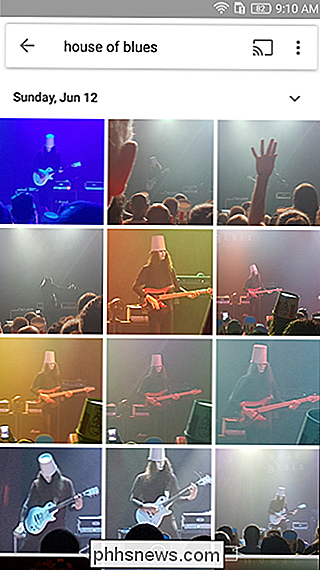
Pokud je to první spuštění s aplikací Fotky, musíte nejprve nastavit volbu Zálohovat a synchronizovat. Je to standardně zapnuto (na které se osobně doporučuji opustit), takže pokud máte všechny detaily, stačí kliknout na "Hotovo". Nyní pokračujte k aktuální části oříznutí videa. otevřete video, které chcete oříznout. Vidíš malou tužku v dolní části? To je vaše tlačítko. Klepněte na ten malý kluk
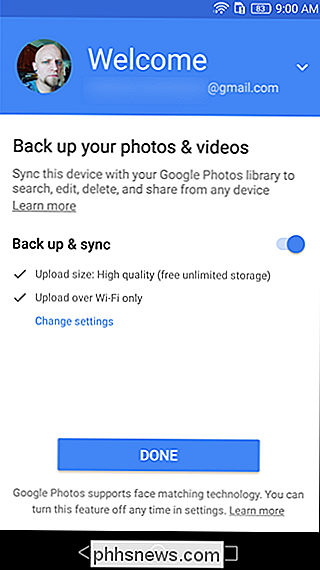
Pokud se jedná o starší video a na chvíli používáte Fotografie k zálohování vašich věcí, musíte

mít možnost ho znovu stáhnout předtím, než se tužka zobrazí nahoru. Chcete-li tak učinit, stačí klepnout na nabídku s třemi tlačítky v pravém horním rohu a vybrat "Stáhnout". Nabídka úprav je hloupá - jednoduchá, s jednoduchým nástrojem pro výběr oříznutí a tlačítkem pro otáčení video. To je skoro vše, co je k tomu - zvýrazněte část videa, kterou chcete zachovat, a pak klepněte na tlačítko Uložit v pravém horním rohu. Můžete také stisknout tlačítko přehrávání ve středu videa a zkontrolovat výběr před ořezáváním, jen aby se ujistil, že je perfektní.

Jakmile bylo video oříznuto, automaticky se uloží. Staré video není nijak změněno, místo toho je vytvořen nový video soubor. Nemusíte to pojmenovat nebo cokoli jiného - vše se zpracovává automaticky.
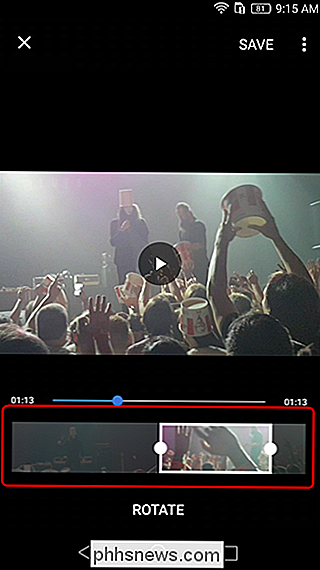
A to je vše, co je k tomu. Vidíte, nebylo tak snadnější, než jste čekal? Ne, ne, neděkujte mi - díky Google.
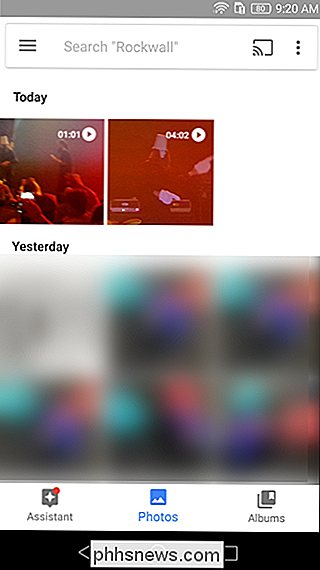

Jak skrýt svůj Facebook stav online
Zde je jednoduchý tip, který jsem si na druhý den uvědomil: skryjte svůj online stav na Facebooku! Proč je to užitečné? No, teď, když Facebook postavil chat do online rozhraní (podobně jako Google Hangouts běžící uvnitř Gmailu), mohou vaši přátelé začít chatovat s vámi při každém přihlášení do Facebooku.Osobně jsem nikdy nechtěl použí

Jak najít složku profilu Firefoxu v systémech Windows, Mac a Linux
Váš profil Firefox ukládá nastavení a osobní údaje, jako je vaše domovská stránka, záložky, rozšíření (doplňky) , panely nástrojů a uložená hesla. Všechny tyto informace jsou uloženy ve složce profilu, která uchovává vaše údaje oddělená od programu Firefox, takže pokud se něco děje s Firefoxem, vaše informace se zachovají.



